設立CAD中的在位編輯快捷按鈕的方法
在使用CAD進行繪圖工作的時候,我們很多時候對塊需要用到的在位編輯進行修改,但是“在位編輯”這一操作并沒有快捷按鈕,那么面對這種情況,我們應該如何解決呢?下面就讓小編帶著大家一起來看看吧。
具體步驟如下:
1. 在界面右下角找到【齒輪圖標】,找到其中的【自定義...】選項進行選擇。
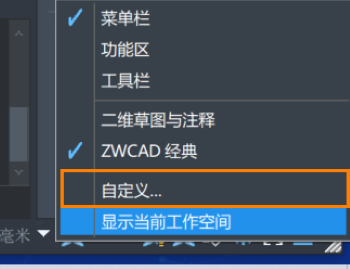
2. 單擊鼠標右鍵【工具欄】,選中【新建工具欄】,然后一個新的工具欄就被創(chuàng)建出來了。
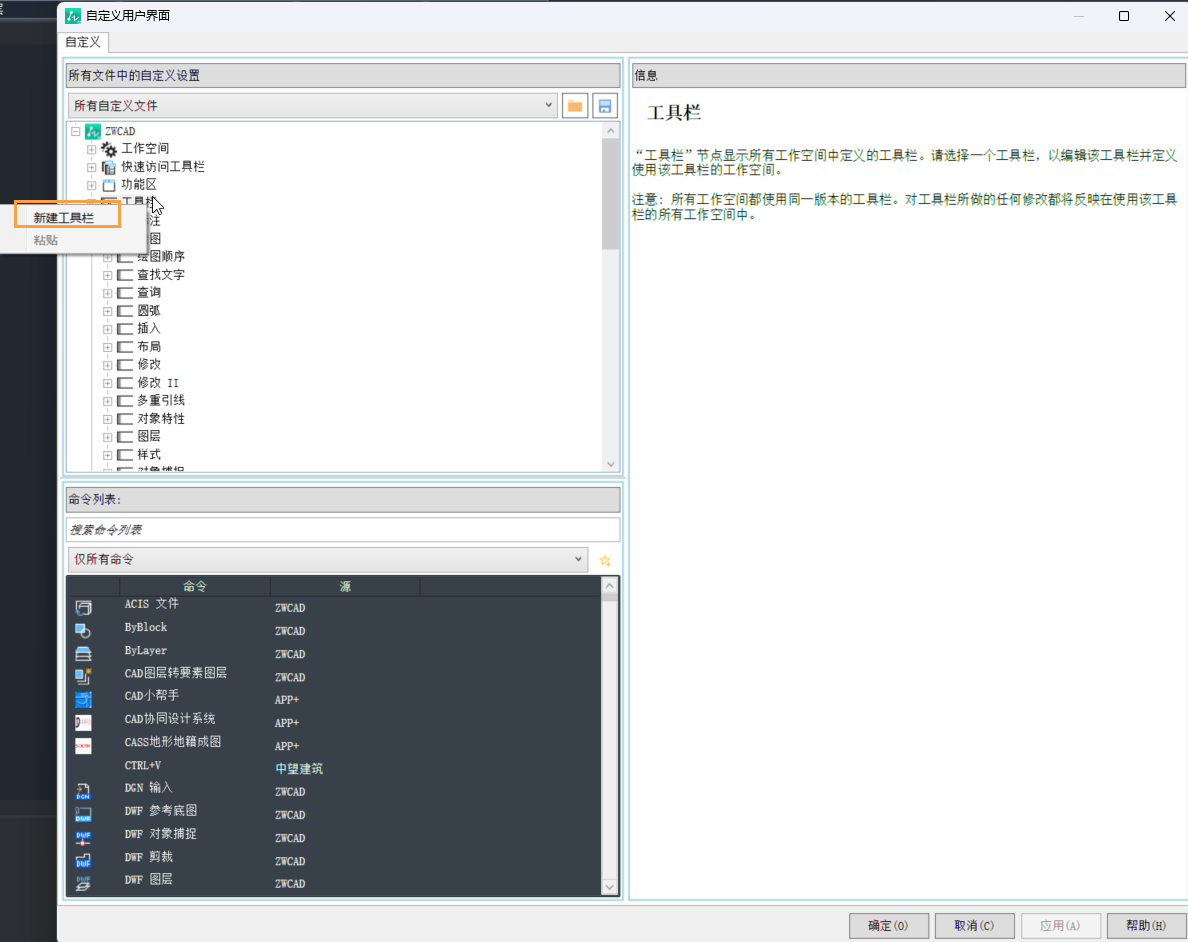
3. 我們可以在命令列表里輸入【在位編輯】進行搜索,按住鼠標左鍵,用其將在位編輯命令拖動到我們在步驟二中創(chuàng)建的工具欄,而后點擊【確定】,在位編輯按鈕的創(chuàng)建就完成了。
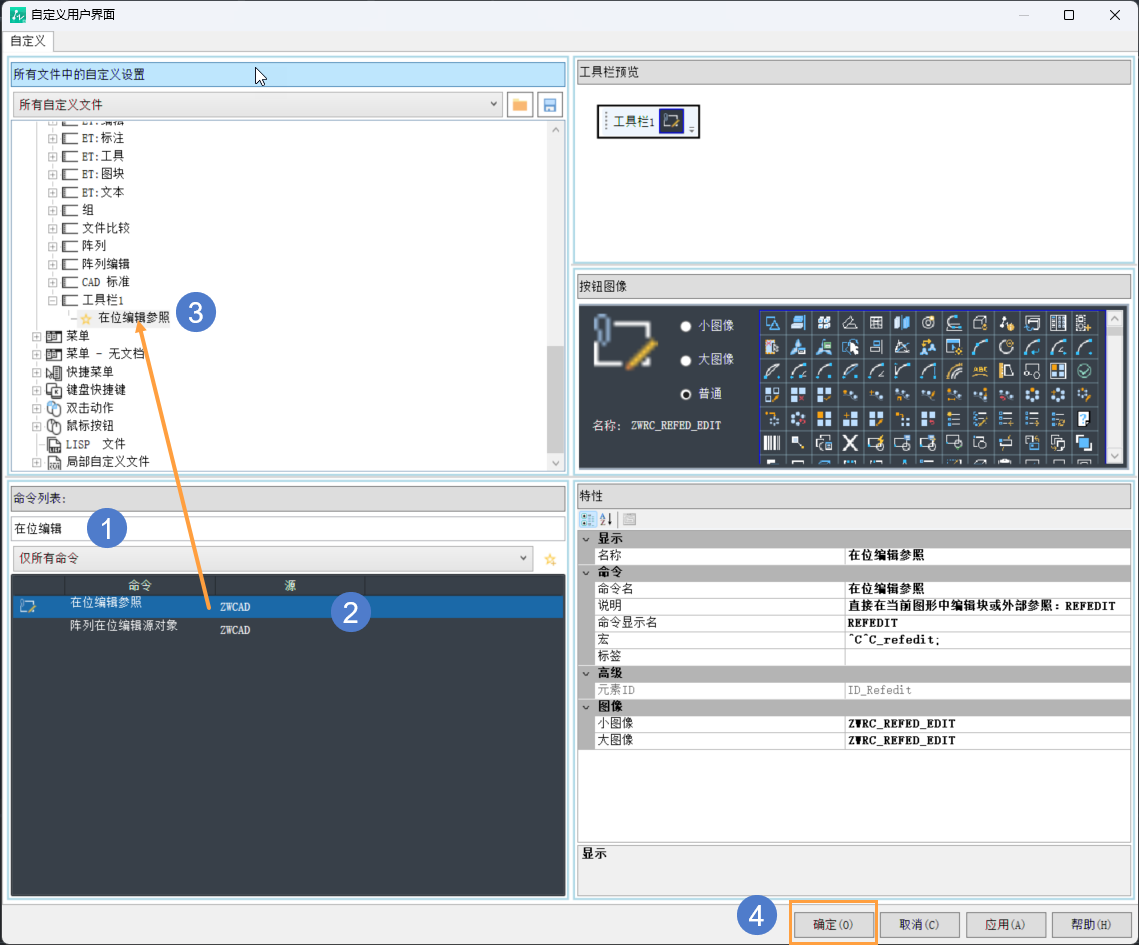
4. 創(chuàng)建成功后的界面如下圖所示
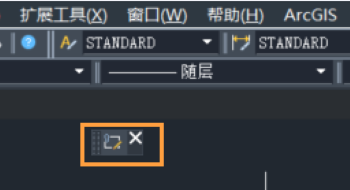
以上就是本篇文章關于“在位編輯快捷按鈕”的全部內容了,希望對您有所幫助。如果您還有其他問題,請關注官網的后續(xù)文章。
推薦閱讀:國產CAD
推薦閱讀:CAD下載
·中望CAx一體化技術研討會:助力四川工業(yè),加速數(shù)字化轉型2024-09-20
·中望與江蘇省院達成戰(zhàn)略合作:以國產化方案助力建筑設計行業(yè)數(shù)字化升級2024-09-20
·中望在寧波舉辦CAx一體化技術研討會,助推浙江工業(yè)可持續(xù)創(chuàng)新2024-08-23
·聚焦區(qū)域發(fā)展獨特性,中望CAx一體化技術為貴州智能制造提供新動力2024-08-23
·ZWorld2024中望全球生態(tài)大會即將啟幕,誠邀您共襄盛舉2024-08-21
·定檔6.27!中望2024年度產品發(fā)布會將在廣州舉行,誠邀預約觀看直播2024-06-17
·中望軟件“出海”20年:代表中國工軟征戰(zhàn)世界2024-04-30
·2024中望教育渠道合作伙伴大會成功舉辦,開啟工軟人才培養(yǎng)新征程2024-03-29
·玩趣3D:如何應用中望3D,快速設計基站天線傳動螺桿?2022-02-10
·趣玩3D:使用中望3D設計車頂帳篷,為戶外休閑增添新裝備2021-11-25
·現(xiàn)代與歷史的碰撞:阿根廷學生應用中望3D,技術重現(xiàn)達·芬奇“飛碟”坦克原型2021-09-26
·我的珠寶人生:西班牙設計師用中望3D設計華美珠寶2021-09-26
·9個小妙招,切換至中望CAD竟可以如此順暢快速 2021-09-06
·原來插頭是這樣設計的,看完你學會了嗎?2021-09-06
·玩趣3D:如何巧用中望3D 2022新功能,設計專屬相機?2021-08-10
·如何使用中望3D 2022的CAM方案加工塑膠模具2021-06-24
·CAD如何將多線段組合成箭頭?2020-04-30
·怎么編輯參照2017-02-08
·怎么求CAD中圖形曲線長度?2020-02-12
·CAD如何使用MIRROR命令復制對象2020-12-24
·CAD如何操作透明命令2017-02-08
·教你如何用SKETCH命令在CAD徒手繪圖2017-03-16
·CAD如何設置啟動打開指定的模板2017-10-20
·CAD畫一個蓮花臺2022-09-30








